コンビニビジ文字プリント
− オリジナルのひらがなマグネットを作ってみよう! −

オリジナルのひらがなマグネットを作ってみよう!
こんにちは!
2人のちびっ子の子育てに奮闘しているゆかママです。
今の時期、寒すぎて大人は外遊びに付き合うのがつらいですよね…。
(子どもは上着を脱いで平気で遊んでいますが><)
そんな今の季節、少しでも室内で遊べるネタが増えると嬉しいもの。
しかも、知育につながればさらに嬉しい…ということで、最近ひらがなに興味を持ち出した2才の息子に向けて【オリジナルひらがなマグネット】を作ってみようと思います!
今回も、文字メインなので【コンビニビジ文字プリント】アプリを使っていきますよ◎
それではさっそく紹介していきます!
[目次]
それでは、スタート!
自分の名前のひらがながあると、覚えやすい!
最近、2才の息子が、自分の名前のひらがなを読めるようになってきました。
お名前シールなどに書いてある自分の名前を見つけて、「かずと」と教えてくれるんです!
これは‥ひらがなに興味を持つチャンスなのでは?
ということで、お名前の3文字「か」「ず」「と」で始まる言葉を集めた、オリジナルのひらがなマグネットを作ってみることにしました!
まずは、完成品をご覧ください。
こちら!

すべて100均で揃えた、息子のためだけの即席オリジナルマグネットです◎
ちなみに、材料はこちら!マグネットシートもホワイトボードも、ダイソーで購入できますよ。

それでは、さっそく作り方を紹介していきます♪
文字素材の作り方
それでは作っていきましょう!
基本の「横文字素材」を使って、シンプルなステップでさくさく作っていきます。
1 素材の種類を選ぶ
まずは、文字素材を作る を選択。
【素材追加】を選びます!
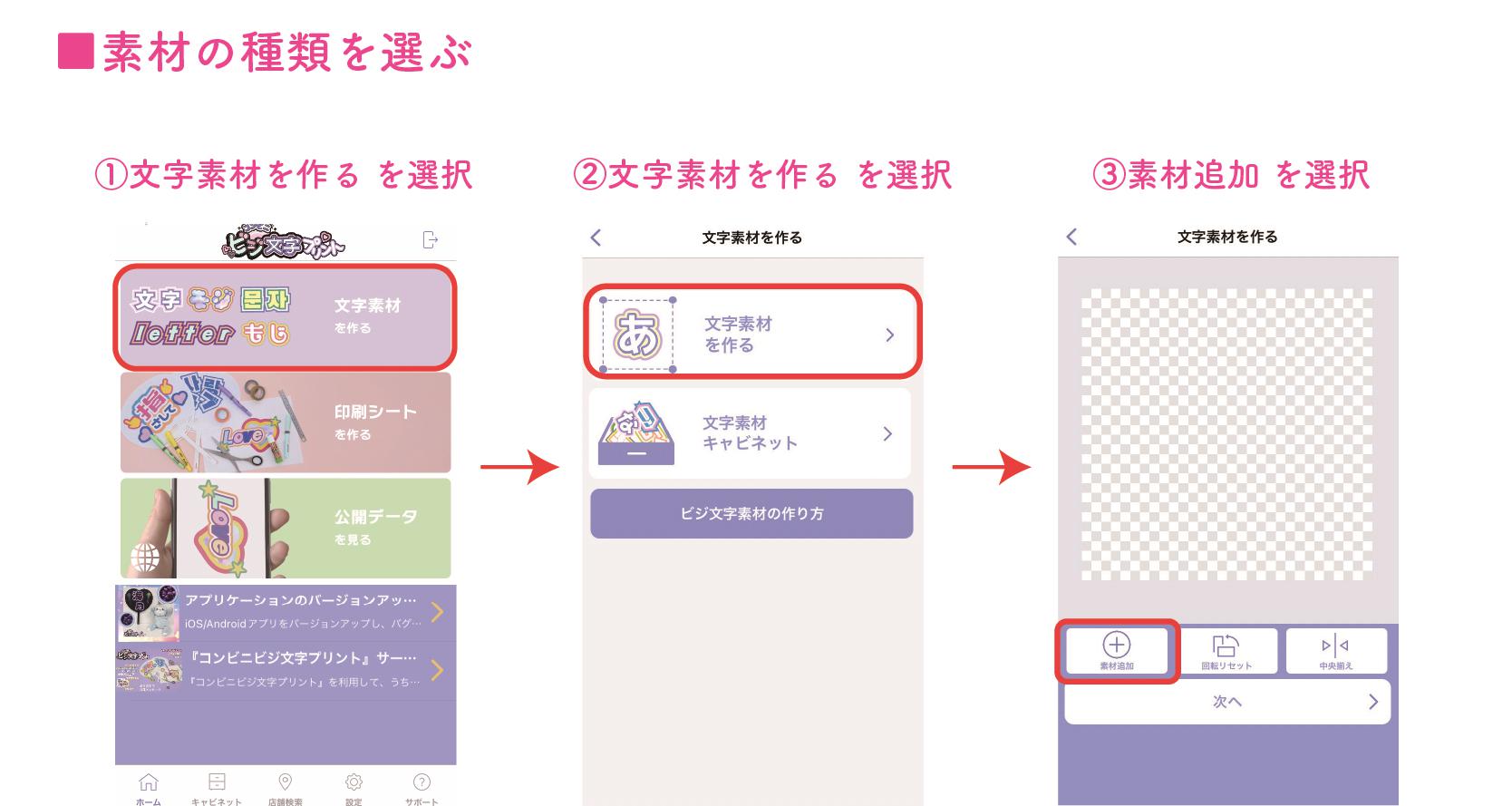
2 フォントを選ぶ
その後、横文字素材を選択してフォントを選びます。
小さい子でも読みやすい、太めのフォントがおすすめ!
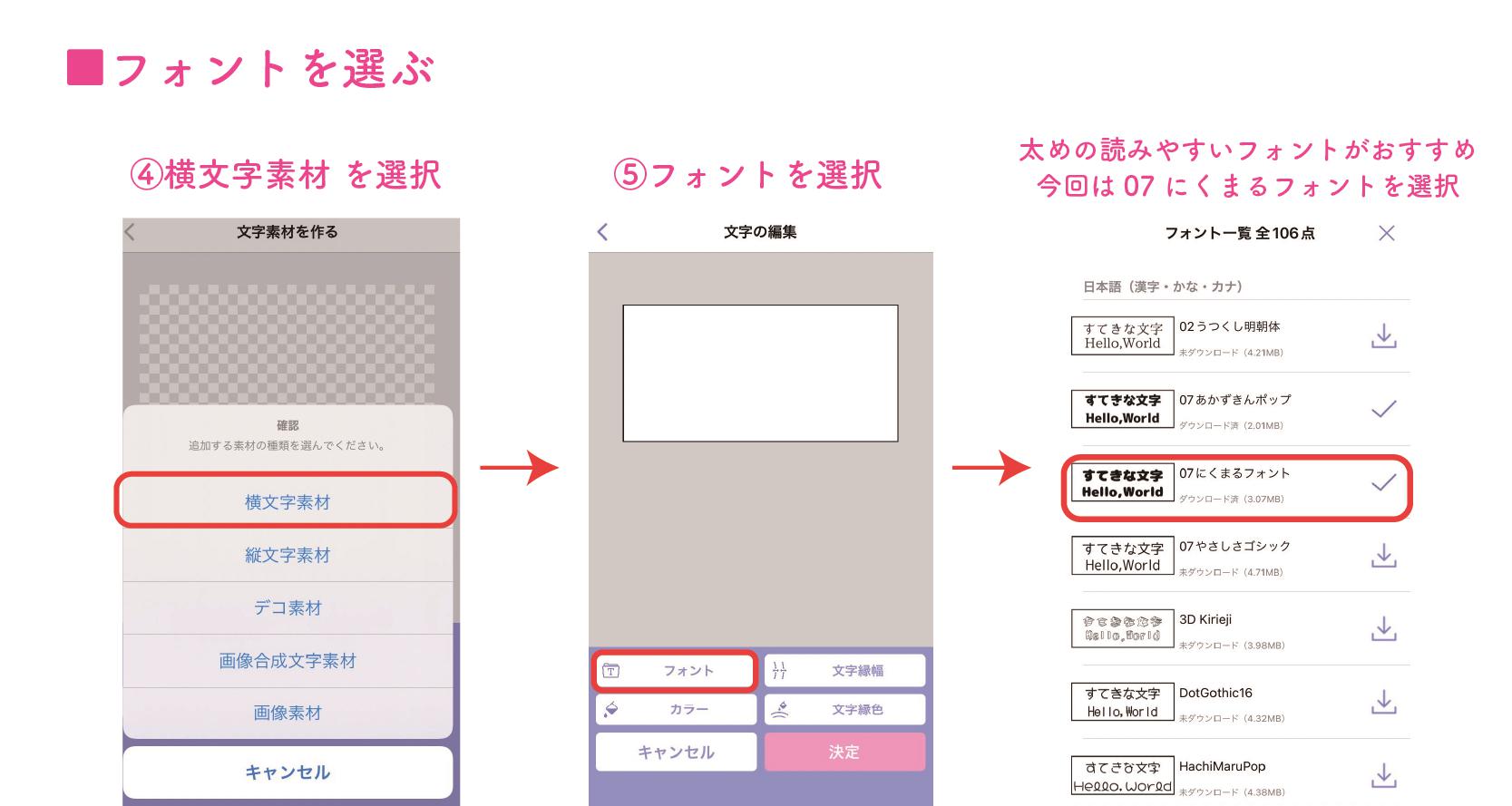
3 文字を入力し、縁とカラーを編集
文字と文字枠のカラー・幅も選んでいきましょう。
ここでポイント!
頭文字の「か」が目立つように、色やレイアウトを調整していきます♪
子どもの好きな目立つ赤をチョイスして、最初の文字以外はグレーにして小さめに配置します。
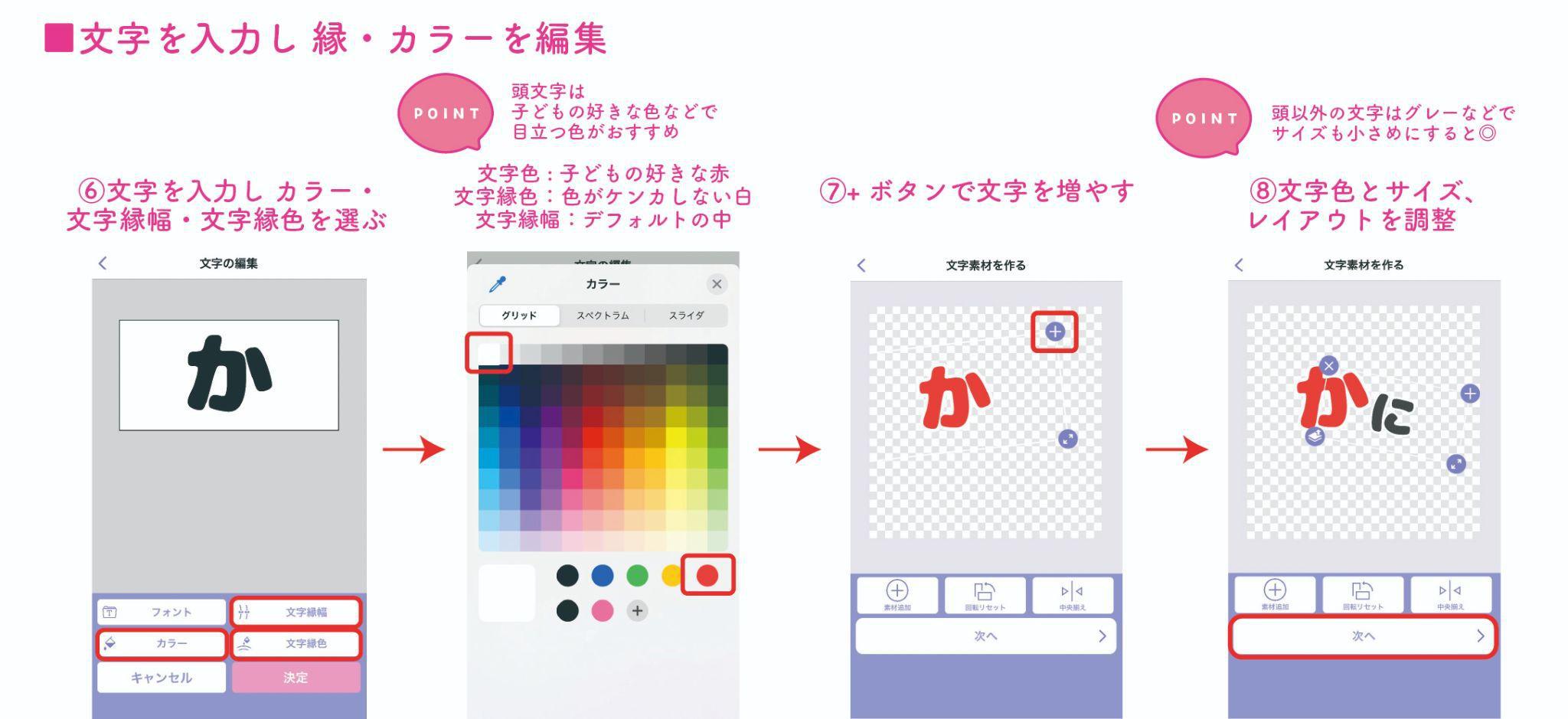
4 絵文字を配置する
続いて、イラストを付けていきましょう。
ここでもうひとつポイント!
イラスト素材をWebなどからひとつひとつ拾ってくるのは大変なので…
文字を入力すると出てくる、デフォルトの絵文字を使っちゃいました♪
背景の切り抜きも必要ないし、イラストのタッチも揃うし、何よりらくちん!笑
私のようにパパっと手軽に作っちゃいたい人にはおすすめです。
※絵文字入力はiPhoneのみ使用可能です。
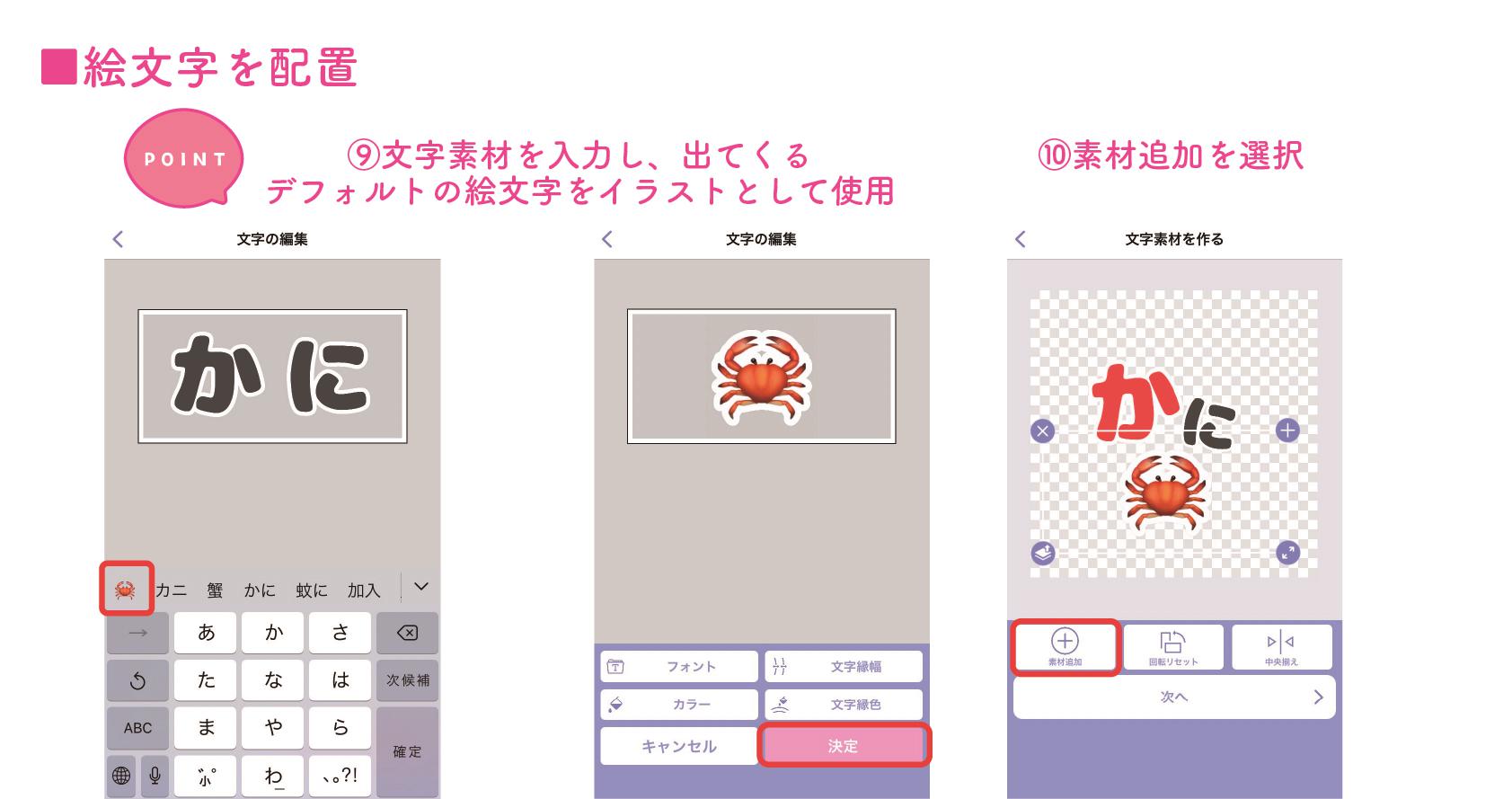
5 デコ素材を配置
絵文字の周りに、良い感じにデコ素材でにぎやかし。
シンプルでかわいいのがいっぱいあるので、お好みでどうぞ!
今回は「星」をカニの周りにちりばめてみましたよ。
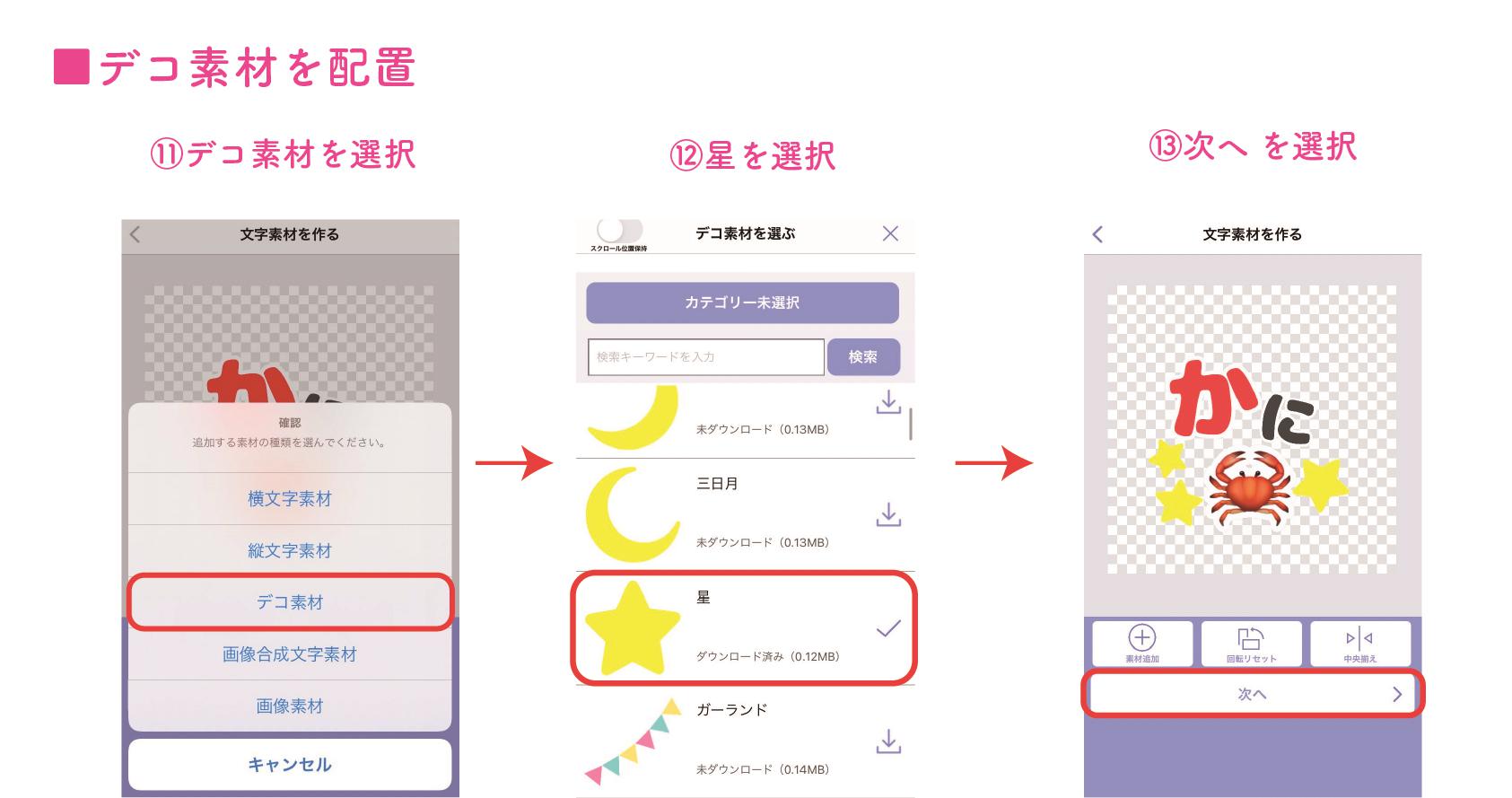
6 枠を編集する
このあたりはサクサクと!
内枠の大を選び、文字色の赤と同じ色味のうすい赤で印象を強めます。
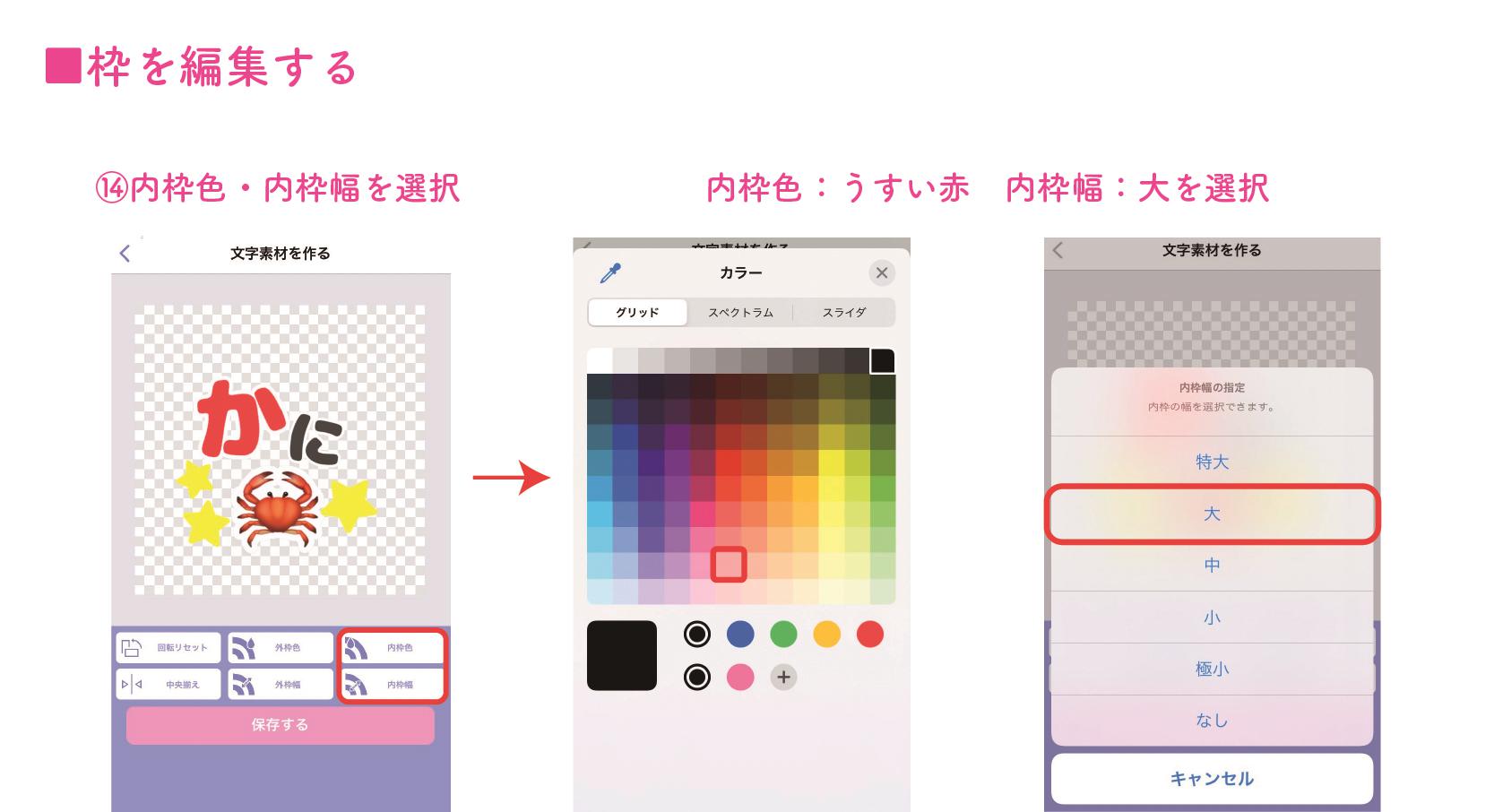
7 保存する
あとは名前を付けて保存するだけです!
同じ流れで、他の単語も文字素材にしていきます。
(今回は、文字の色のルールは揃えて作りました♪)
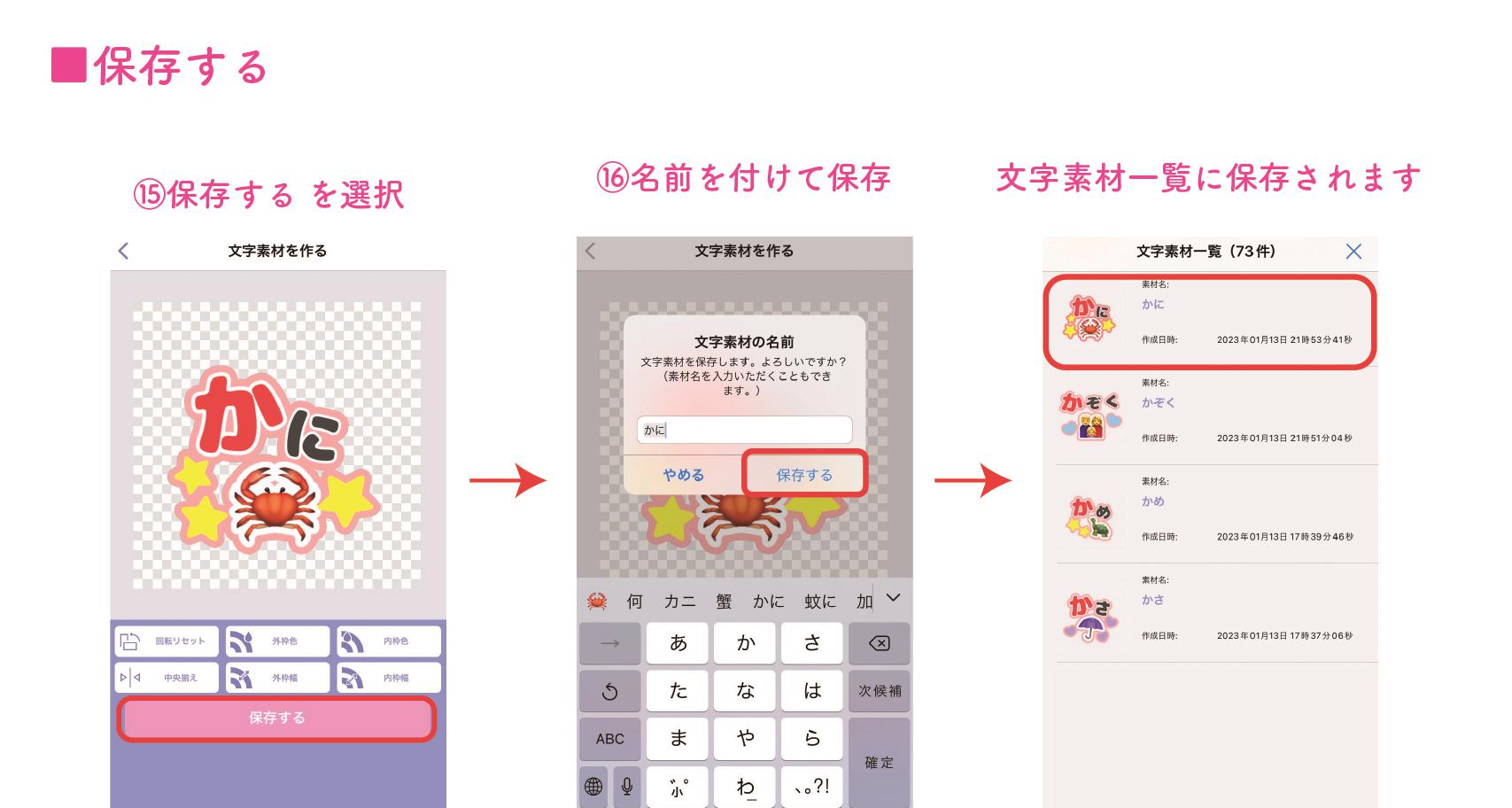
印刷シートの作り方
素材ができたら、印刷シートを作っていきます!
1 印刷シートを設定
まずは、「印刷シートを作る」から用紙のサイズや向きを設定していき、「文字素材追加」を選びます。
今回はマグネットシートに合わせた、A4サイズに。レイアウトしやすい「よこ」にしました。
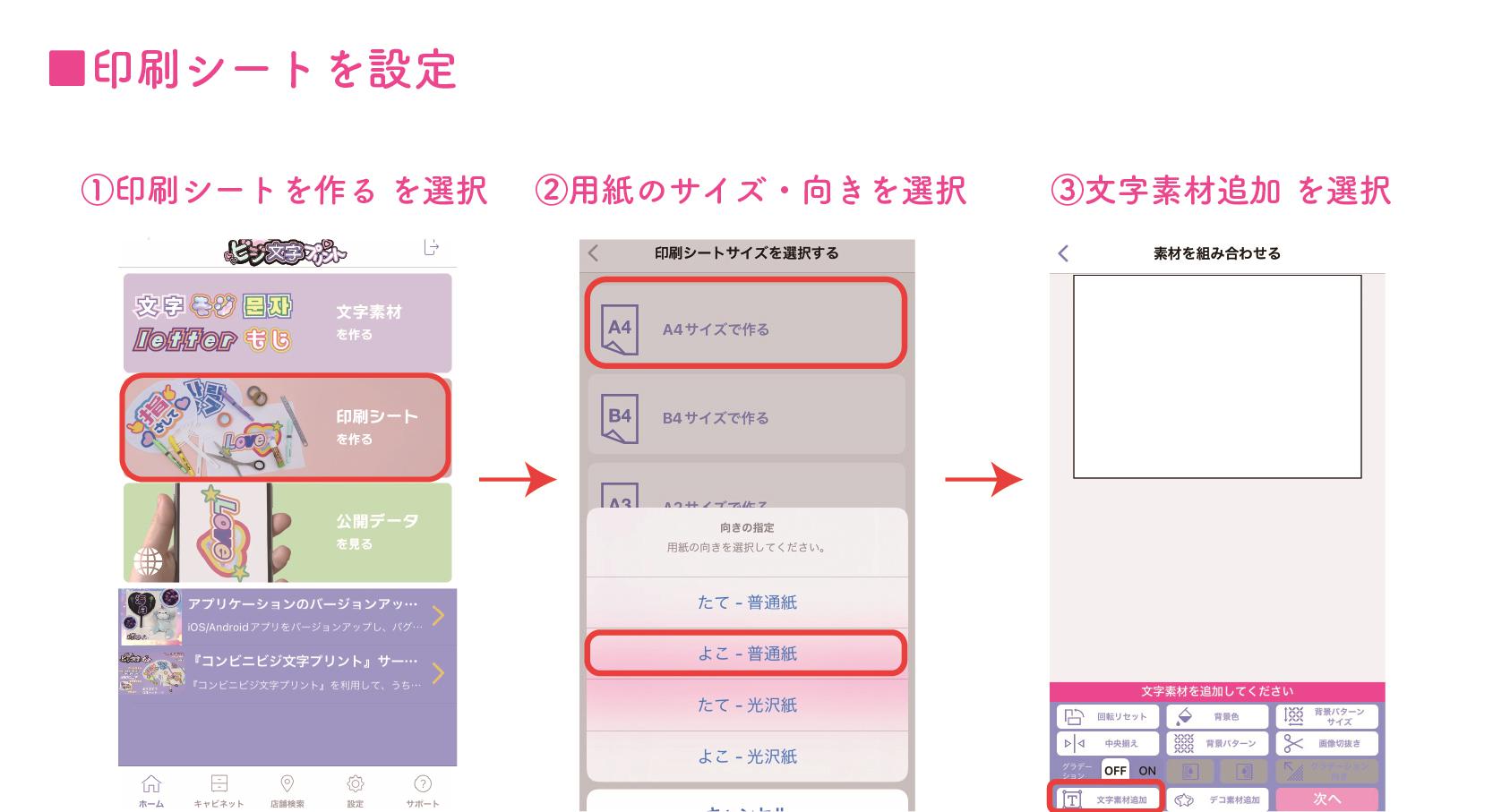
2 文字素材を配置
先ほど作った文字素材を配置していきます。
6種類のひらがな素材を自由にレイアウトしていきますよ~!
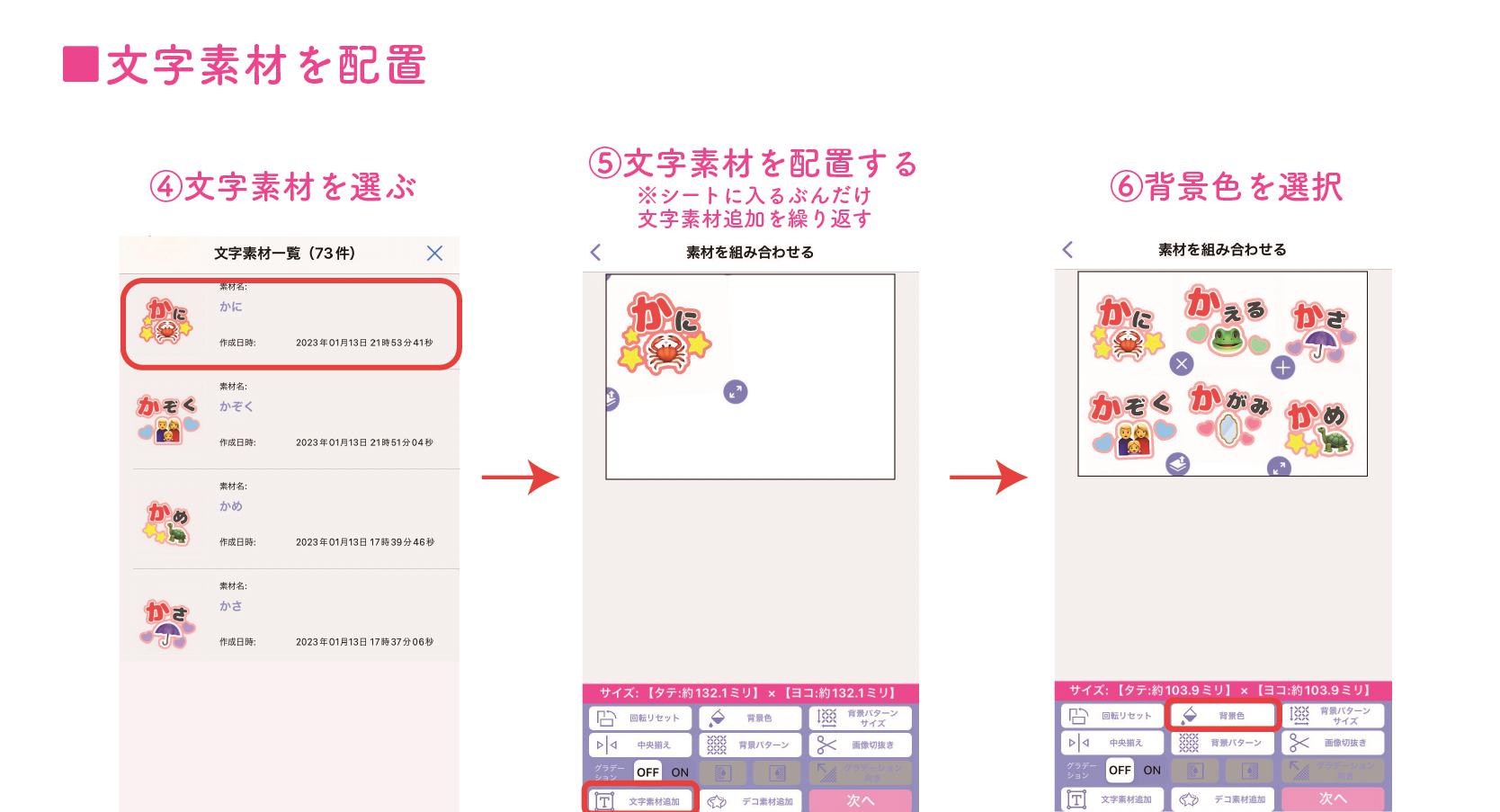
3 背景を調整し、シートを保存
背景は、文字素材を邪魔しないうすいイエローの水玉に。
名前をつけて保存をすると マイキャビネットに保存されます。
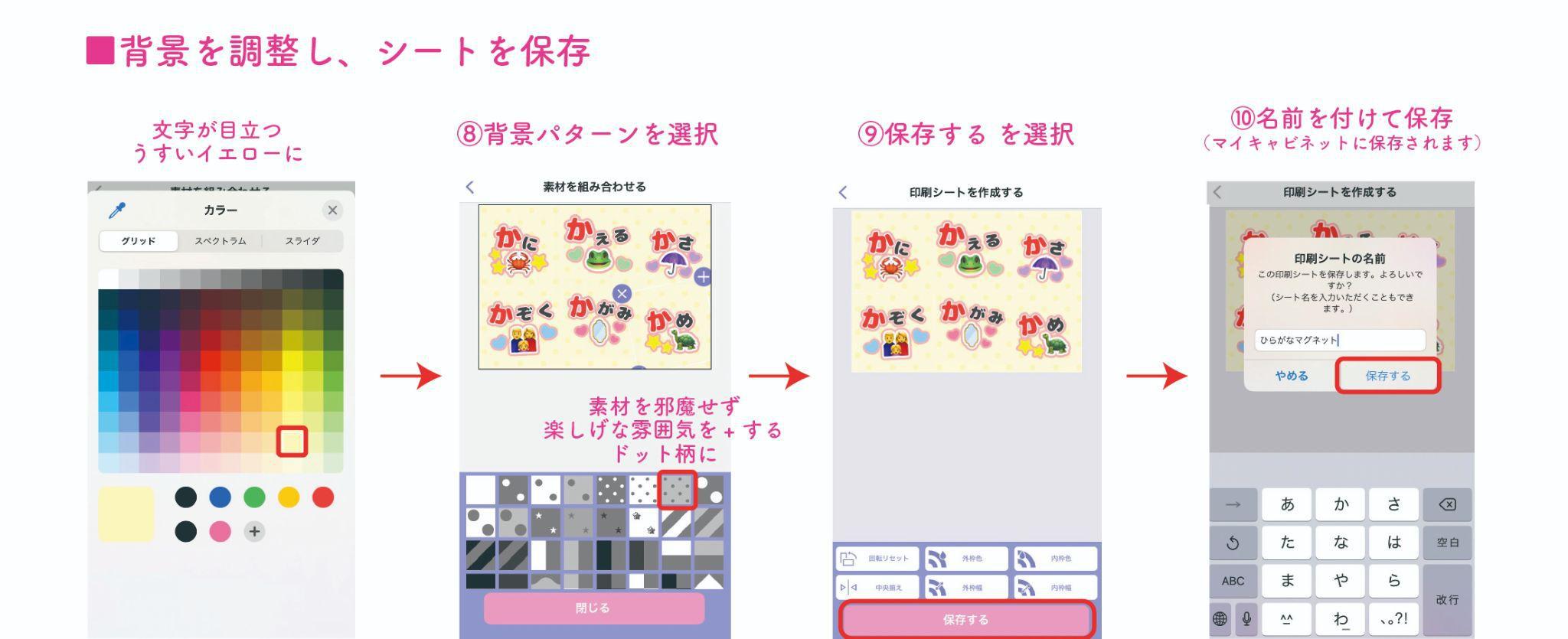
マグネットに貼って切り取り、完成!
出来上がったら、近くのローソンかファミマで印刷!
ちなみに、印刷する際は、アプリのトップ画面の下にある「キャビネット」に保存されているコンテンツ一覧から、印刷したいコンテンツの右にある四角い「QRCODE」マークをタップしてみてください◎
スマホ画面に大きく表示されるQRコードをマルチコピー機にかざすか、またはプリント番号をタッチパネルでキー入力することで、簡単に印刷することができます。
それでは、最後にマグネットシートを用意して、仕上げていきます!
印刷シートをマグネットシートに両面テープで貼り付けたら、はさみで背景ごとラフにカット。
ホワイトボードに貼ったら、完成です!

思い立ってから、あっという間に作れました!
時間もお金もかからずにオリジナルのひらがなマグネットが作れて満足です。
息子も楽しそうに遊んでくれました♪
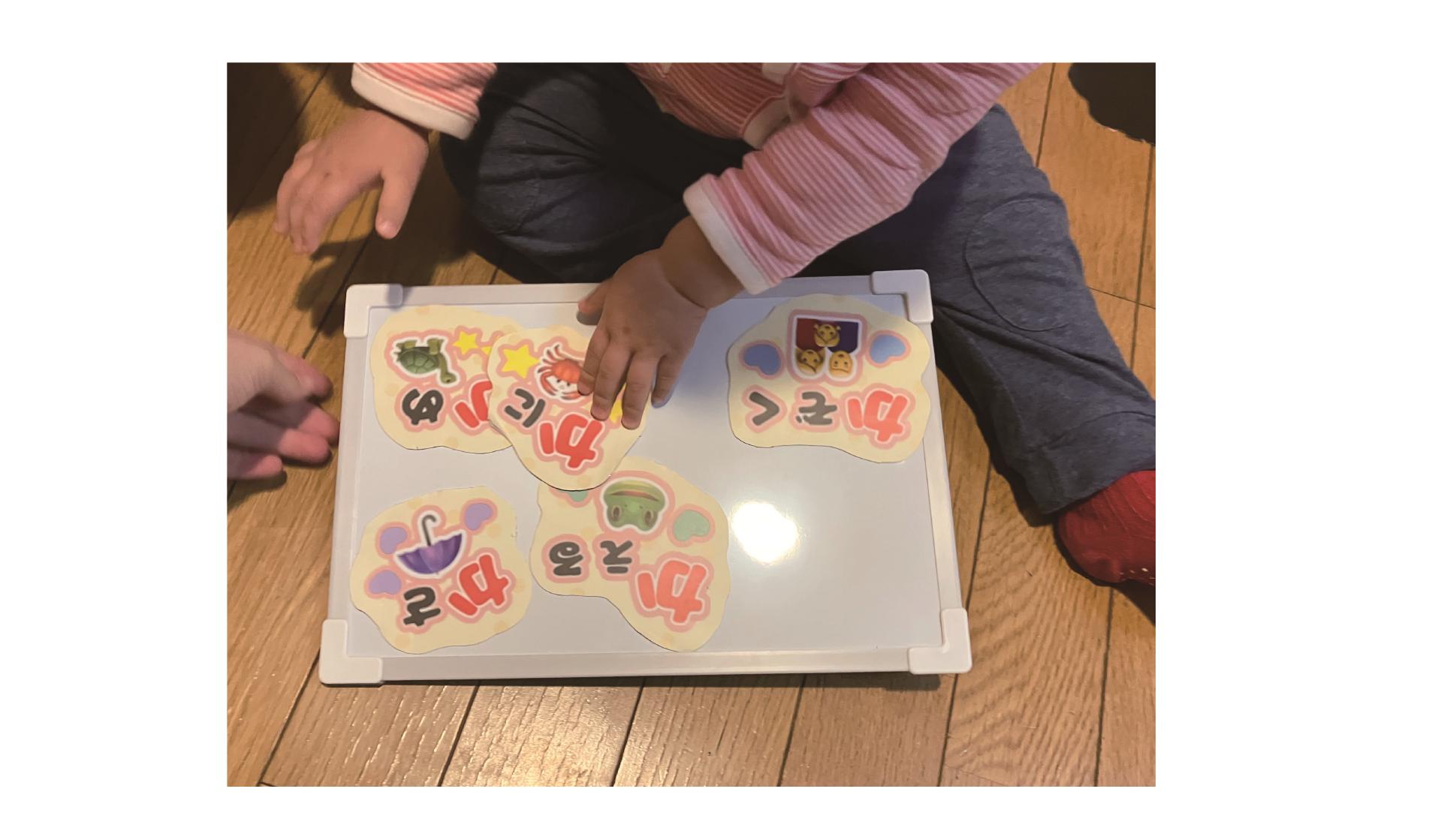
市販のひらがな教材はたくさんありますが、自分の名前のひらがなを使ったオリジナルのマグネットならより興味をもって楽しく覚えられそうだなー、と思います◎
いかがでしたか?
ポイントをまとめると、
- A4の印刷シート+A4のマグネットシートで、スムーズに作れる!
- ひらがなは頭文字だけ目立つ色とサイズにするのがおすすめ♪
- 文字入力で出てくる絵文字をイラストとして使うと、楽でキレイに◎
みなさんもお子さんのお名前や、興味を持ったひらがなをアレンジして、色々なひらがなマグネットを作ってみてくださいね♪
次回の紹介も、お楽しみに!
次ページ >
オリジナルお誕生日プレートを作ろう!
< 前ページ
オリジナルガーランドを作ろう!
